Sonntag, 26.10.2025 (CET) um 19:53 Uhr
News:
Herzlich Willkommen bei Windowspage. Alles rund um Windows.
|
Detailbeschreibung
|
|
Betriebssystem: Windows Vista, Windows 7, Windows 8, Windows 10, Windows 11
|
|
Mit Hilfe der "Systemkonfiguration" ("msconfig.exe") kann ein Benutzer mit administrativen Rechten einige Starteinstellungen (Booteinstellungen) für das System ändern (z. B. "Abgesicherter Start" aktivieren). Die meisten Konfigurationen erfordern einen Neustart des Systems. Nach der Übernahme der Änderungen durch die Schaltfläche "OK" wird dem Benutzer eine Meldung / Aufforderung für einen Neustart angezeigt. 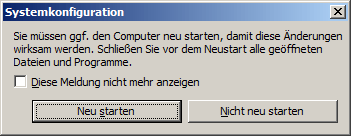 Durch die Option "Diese Meldung nicht mehr anzeigen" wird die Anzeige dauerhaft für den Benutzer ausgeblendet. Eine erneute Aktivierung der Meldung kann nur per Registrierung erfolgen. So geht's:
 Hinweise:
Querverweis: |
| Tipps für Windows Vista, Windows 7, Windows 8, Windows 10, Windows 11 | |
|
|